如何合并打印条形码(一页多码,行列平均)
原创 未经同意,请勿转载路径:批量条形码生成 - 《如何合并打印条形码(一页多码,行列平均)》在【批量导出】中,点击【合并打印条形码(一页多码,行列平均)】中的【打印】按钮,即弹出条形码打印设置页面。
如果需要导出矢量的PDF文档,可以点击【打印】,在弹出的系统打印确认框中,【目标打印机】选择【另存为PDF】,即可导出矢量的PDF文档。
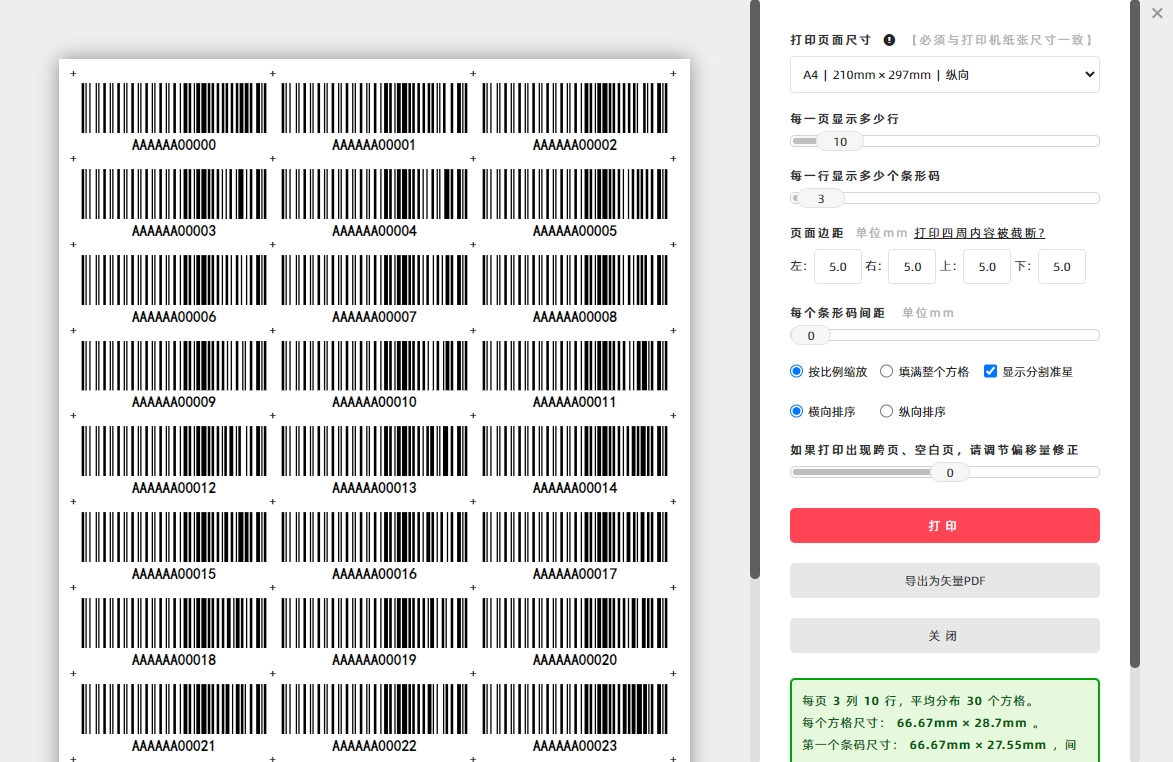
设置打印纸尺寸,同时设置行和列的数量,程序就会自动排版布局,将打印纸模拟分割为与行列设置相等的单元格,每个单元格填充一个条形码。
默认程序会在每个单元格中【按比例缩放】条形码,如果需要将条形码填满整个单元格,请选中【填满整个方格】。
默认打印页面的条形码是【横向排序】,如果需要竖向排序,请选中【纵向排序】,纵向排序方向如以下图所示。
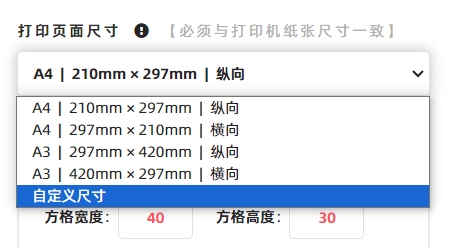
如果勾选【显示分割准星】,则每个条形码四角方向都会添加“+”符号,以辅助后期切割。
由于持续版本迭代,本文涉及的功能内容和界面截图可能没有及时更新,文章内容可能会有差异,如需最准确的信息,请查阅最新版本的功能。
如果遇到问题,或者需要帮助,或者您有建议意见,请反馈给多零。